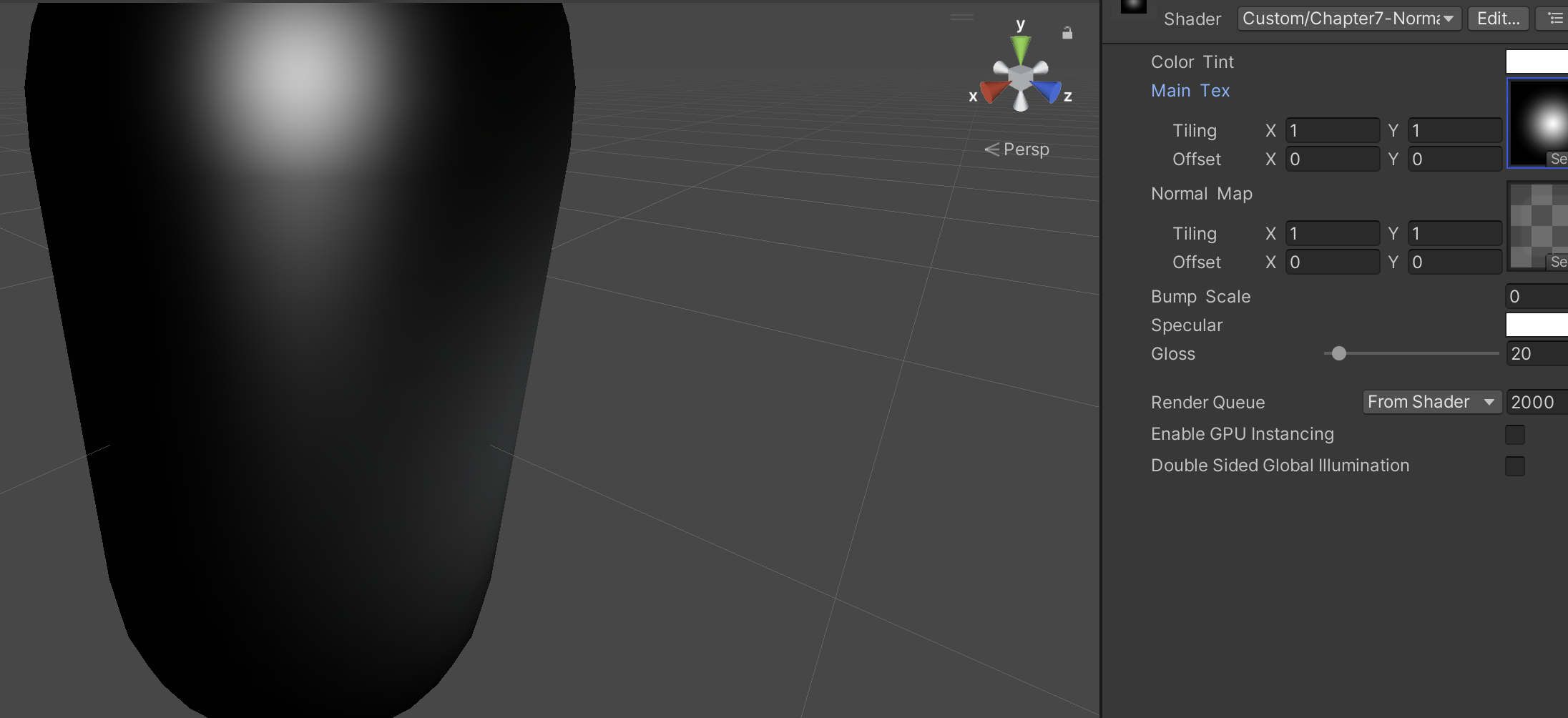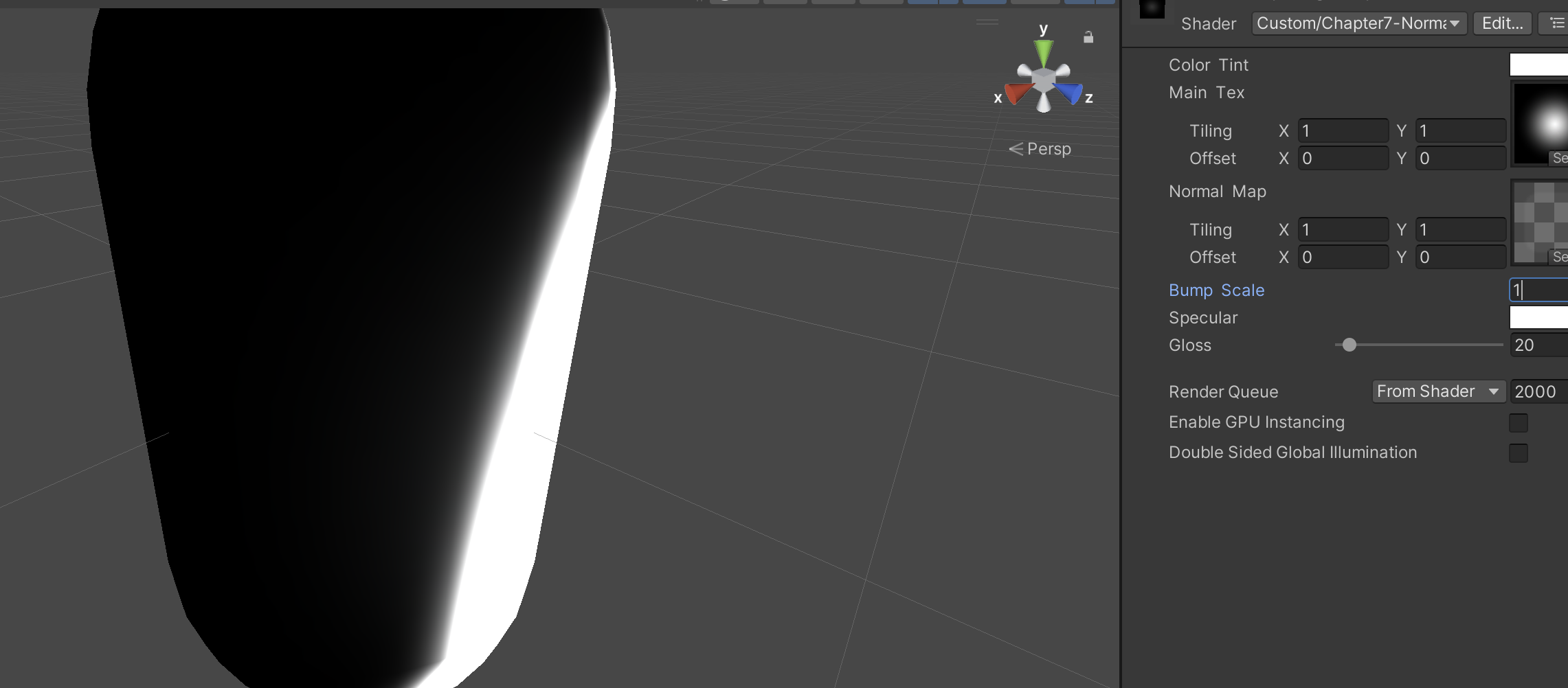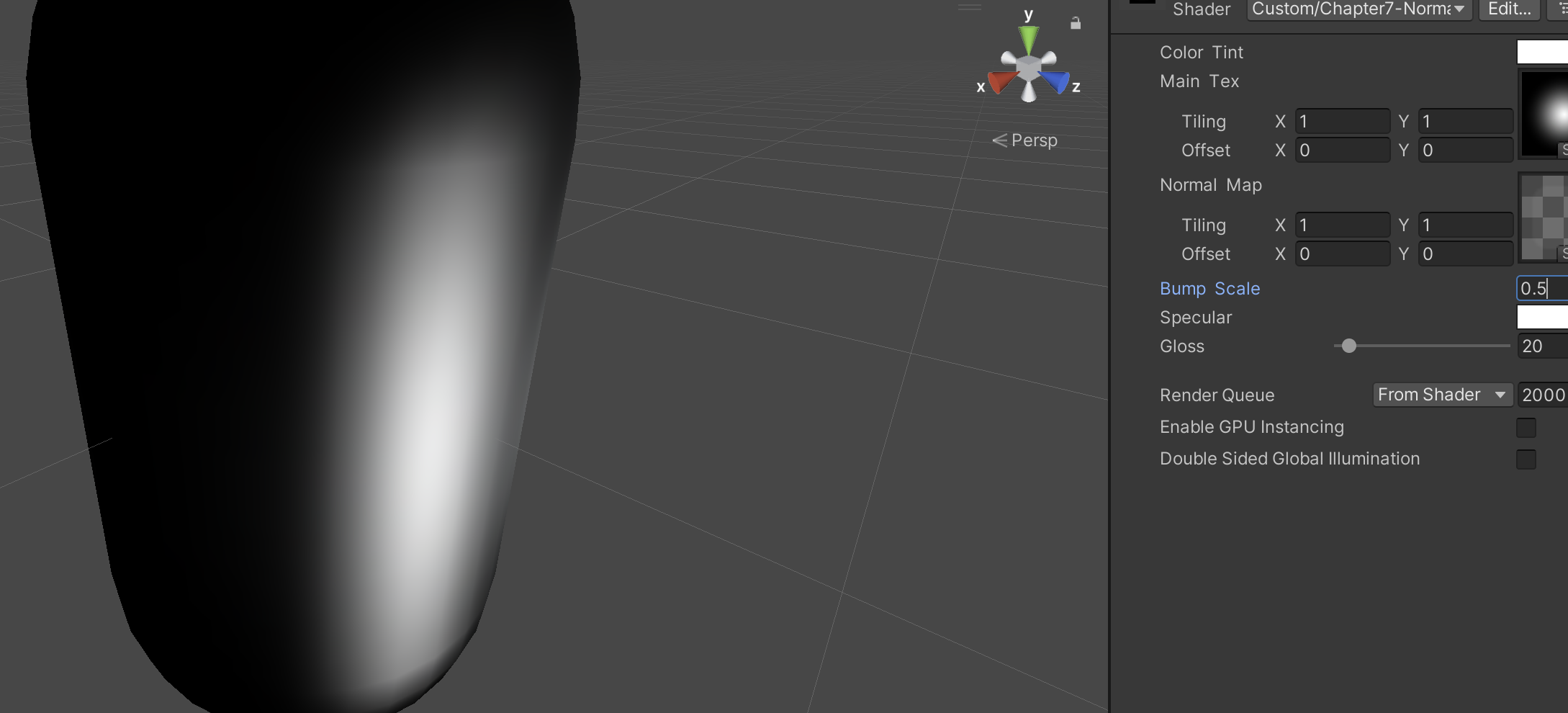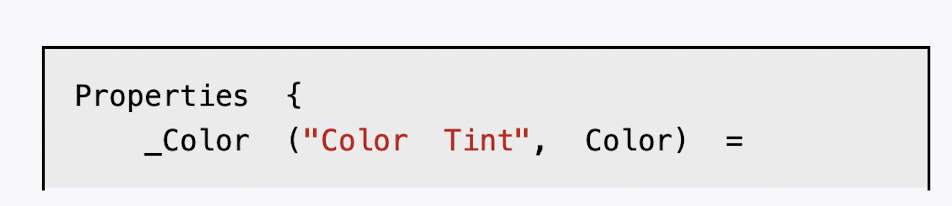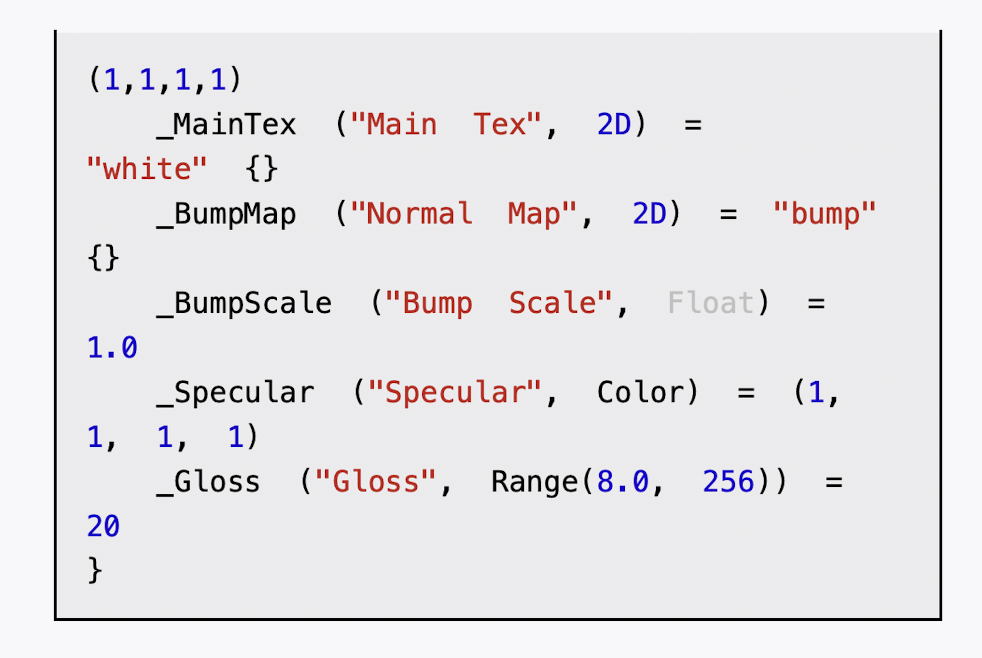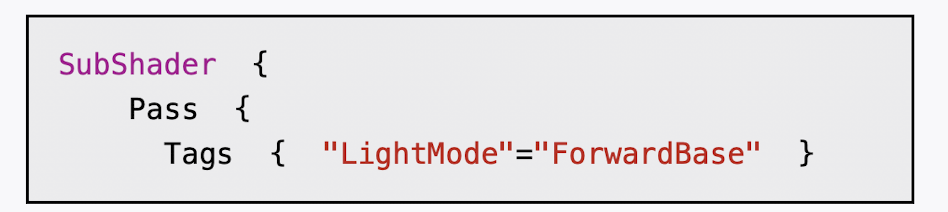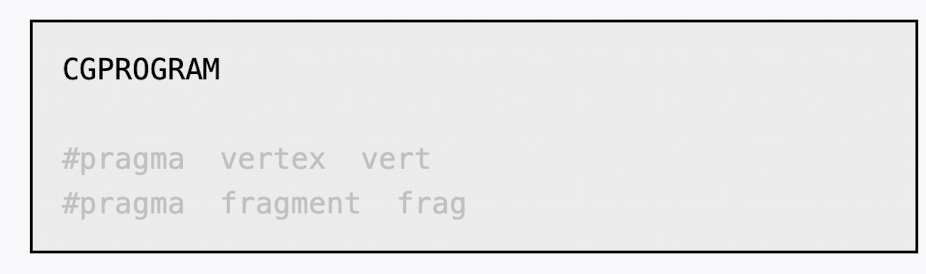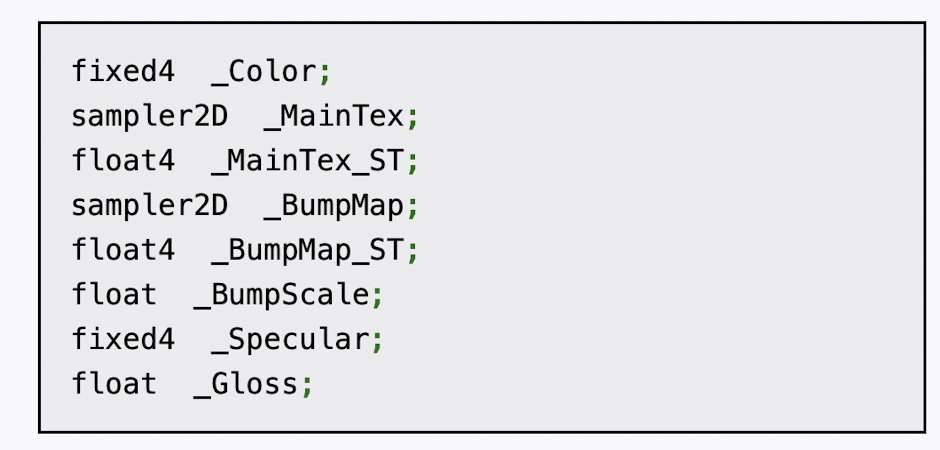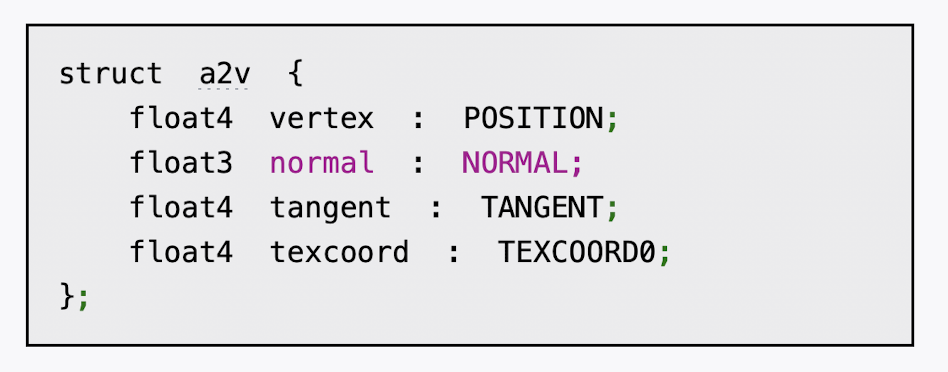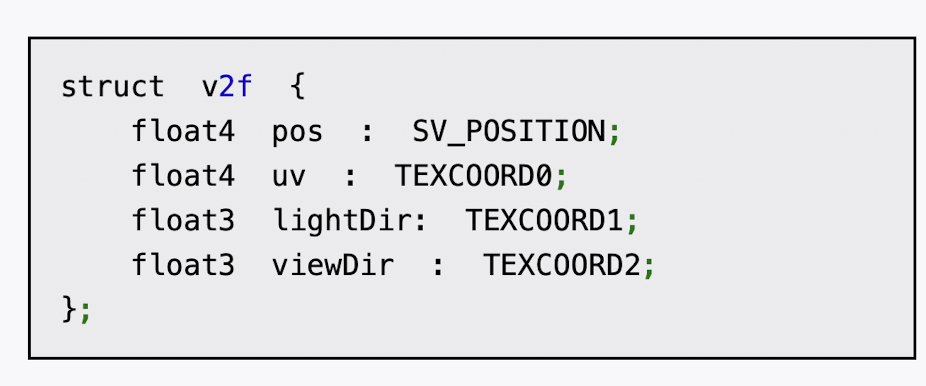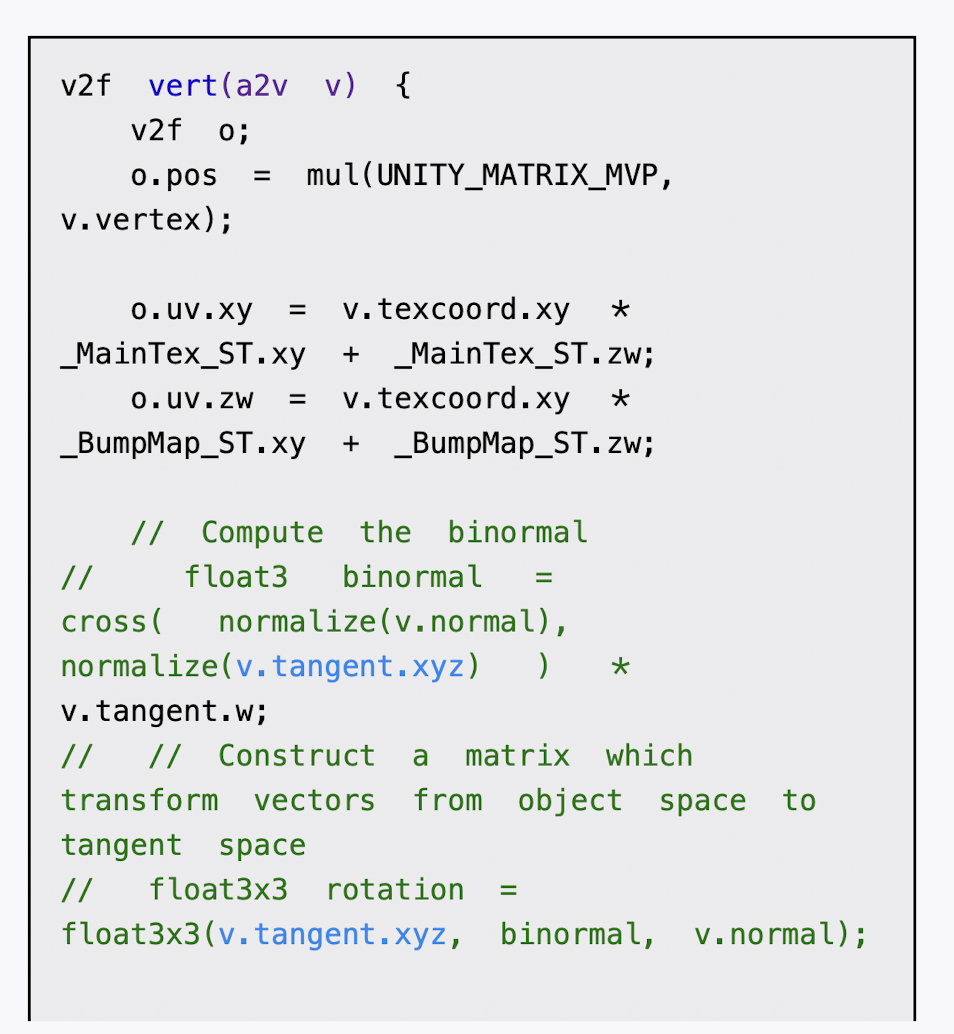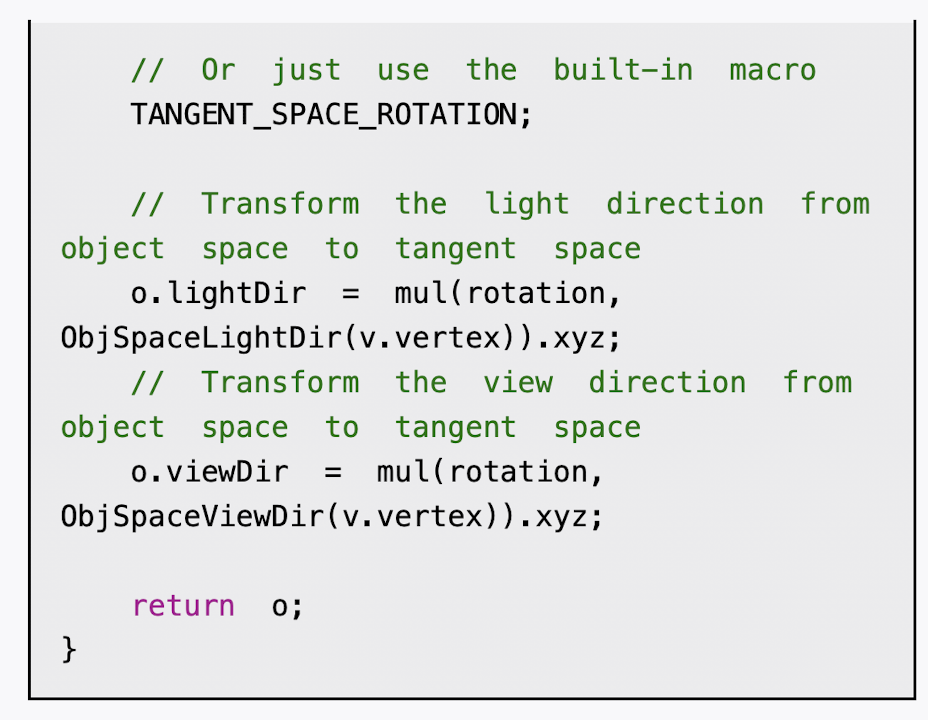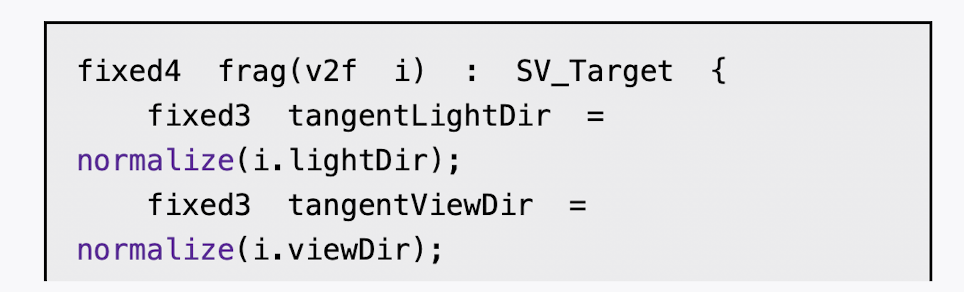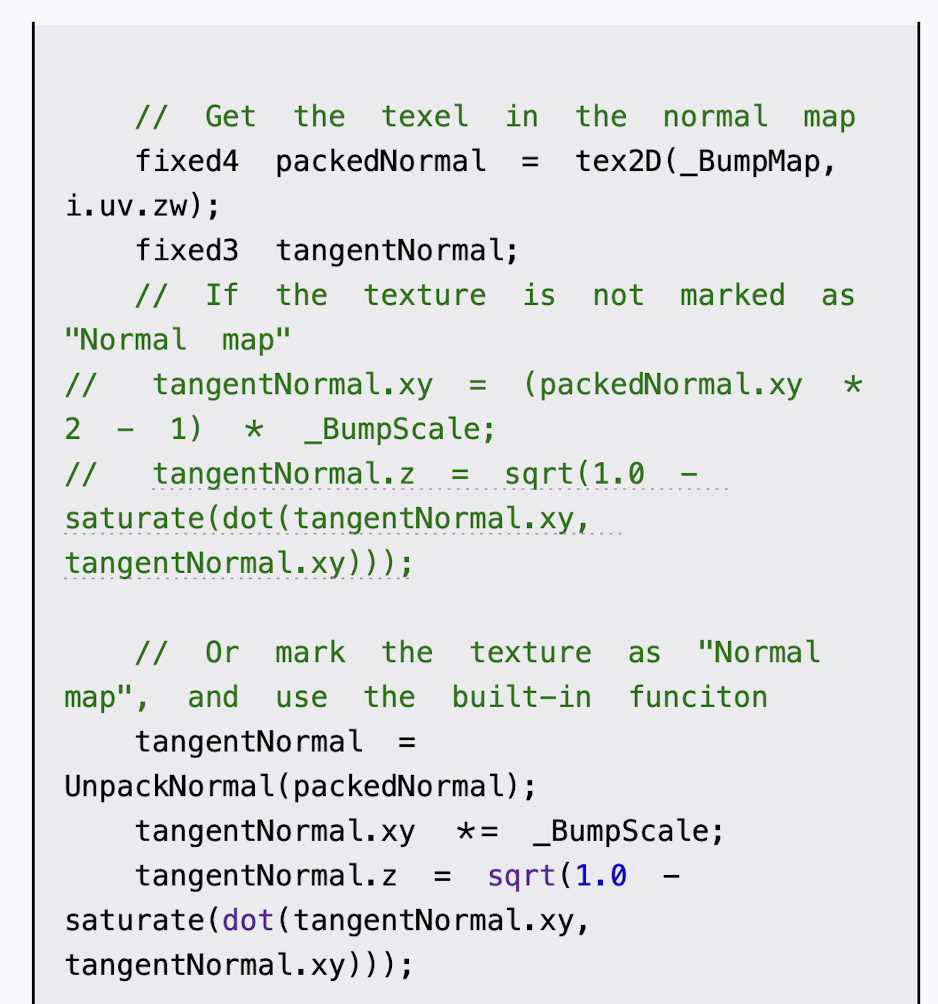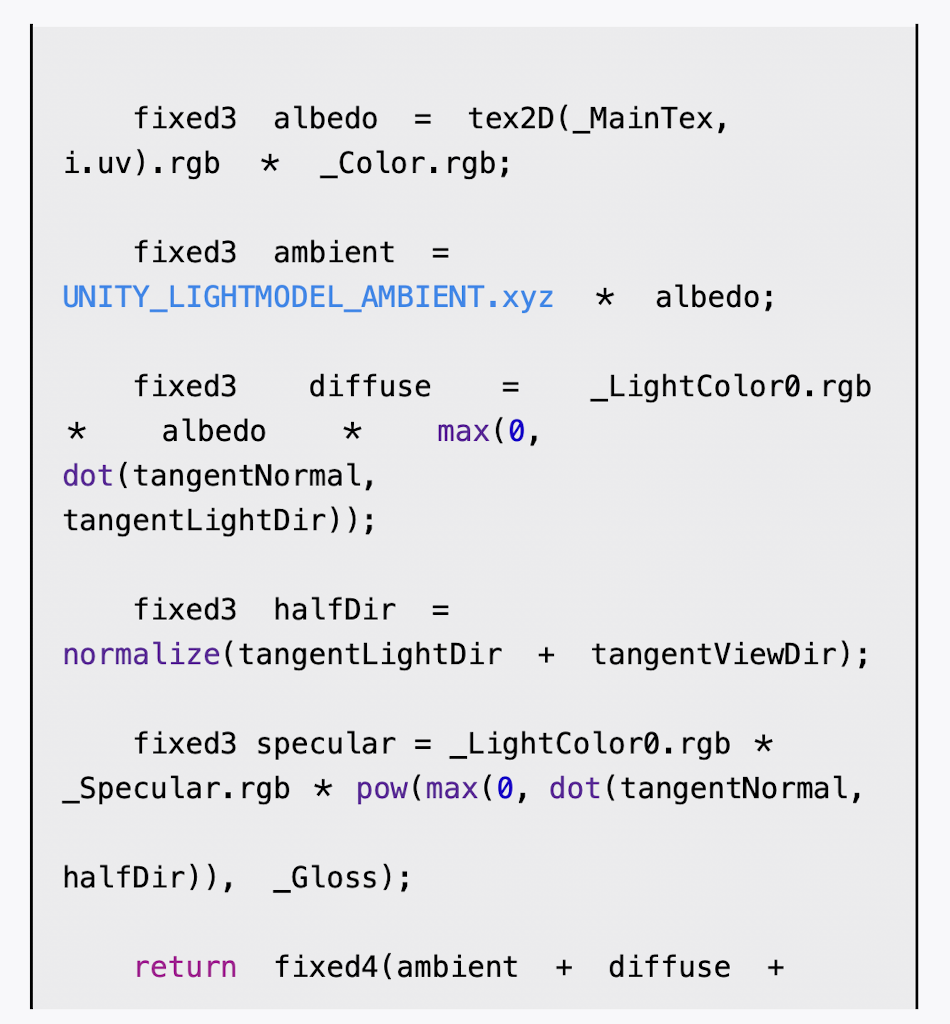( 1)在Unity中新建一个场景。在本书资源中,该场景名为Scene_7_2_3。在Unity 5.2中,默认情况下场景将包含一个摄像机和一个平行光,并且使用了内置的天空盒子。在Window ->Lighting -> Skybox中去掉场景中的天空盒子。
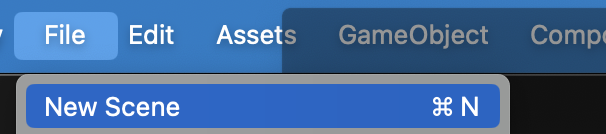
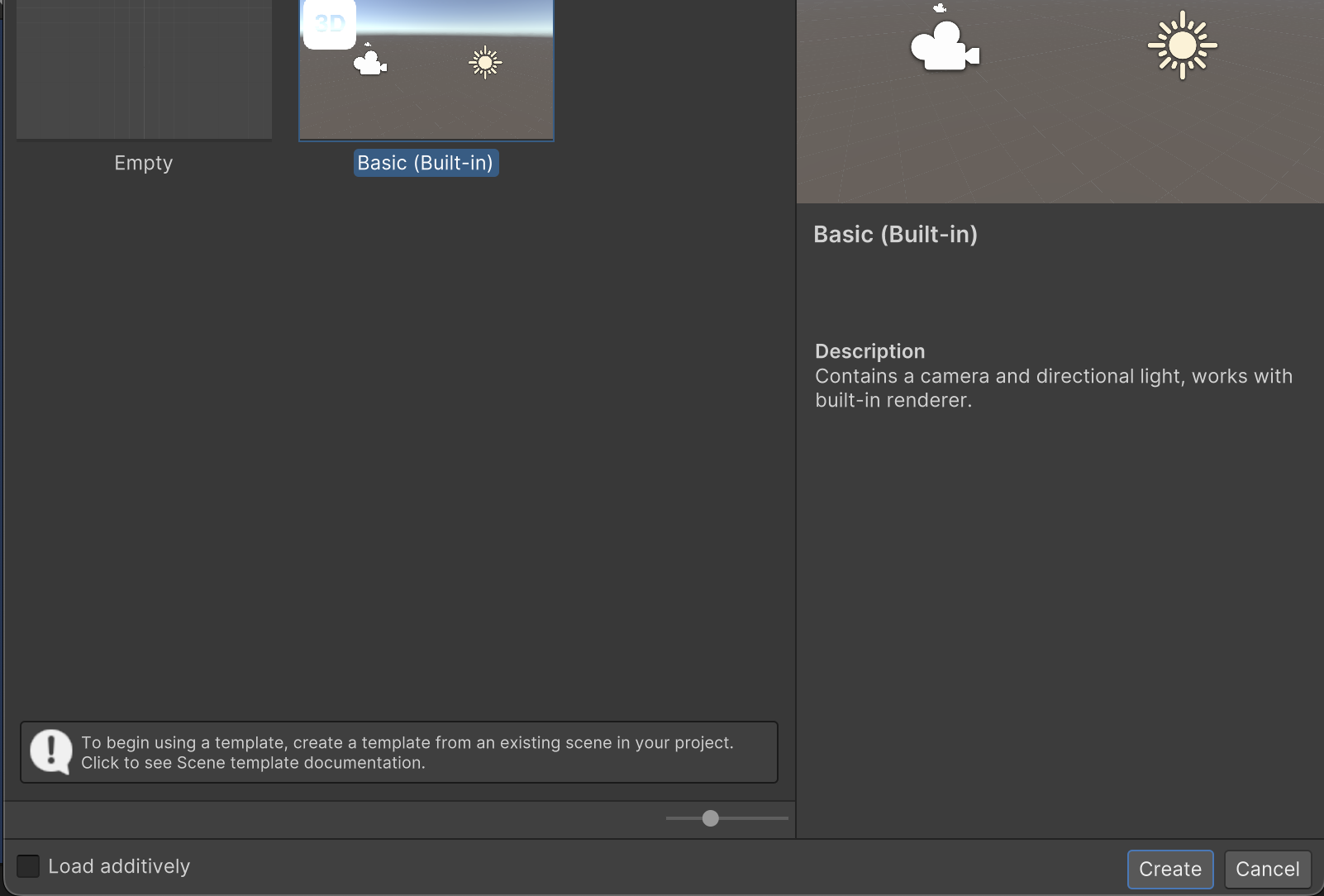
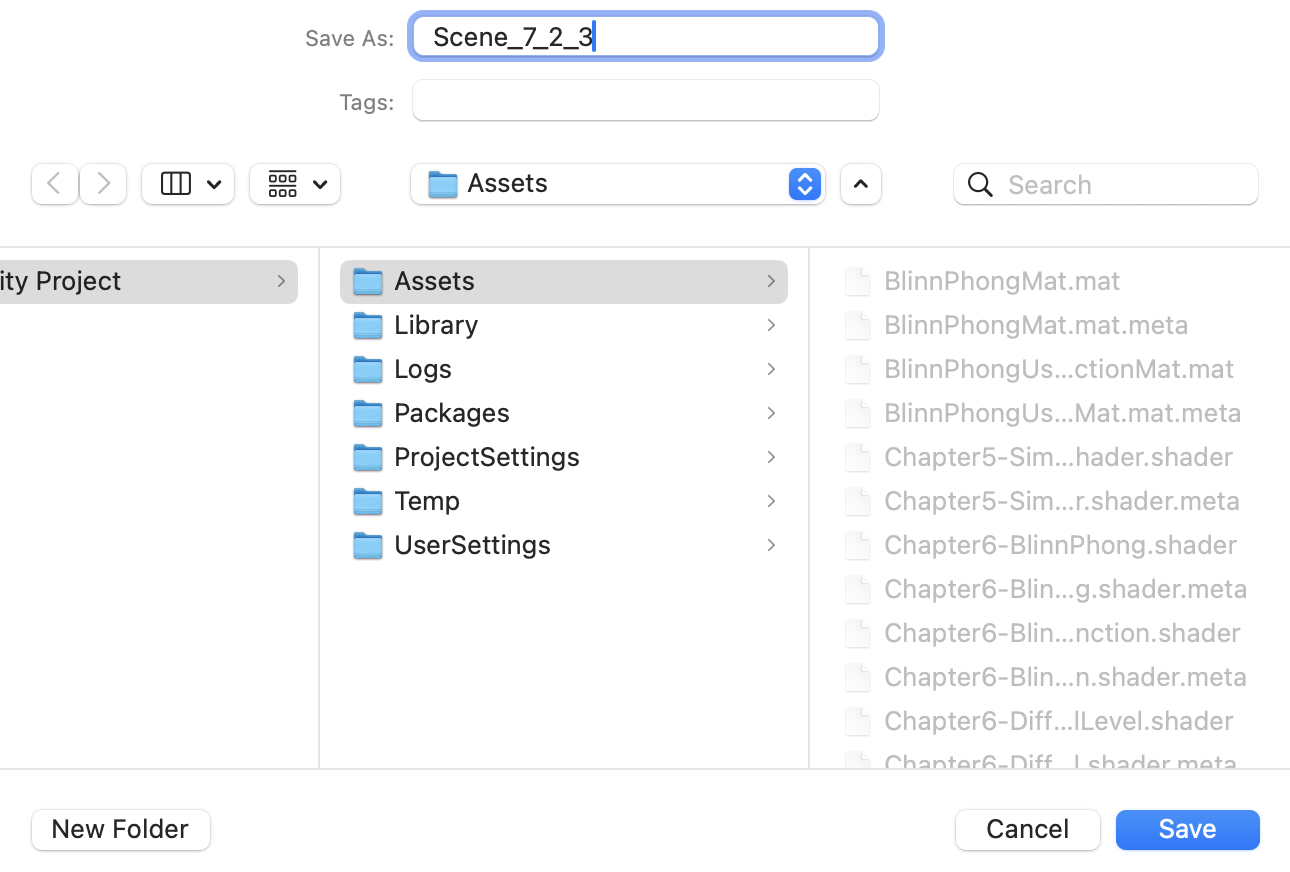
点击 window-rendering-lighting,点击 environment,点击 skybox material
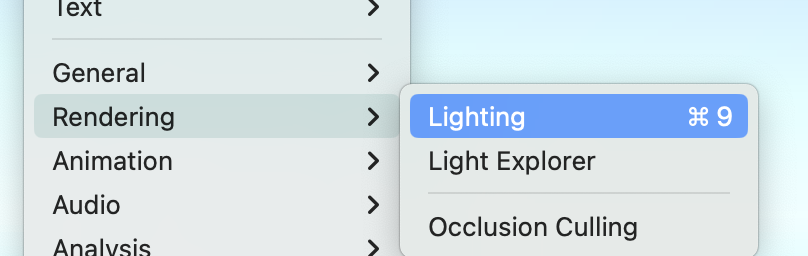

(2)新建一个材质。在本书资源中,该材质名为NormalMapTangentSpaceMat。
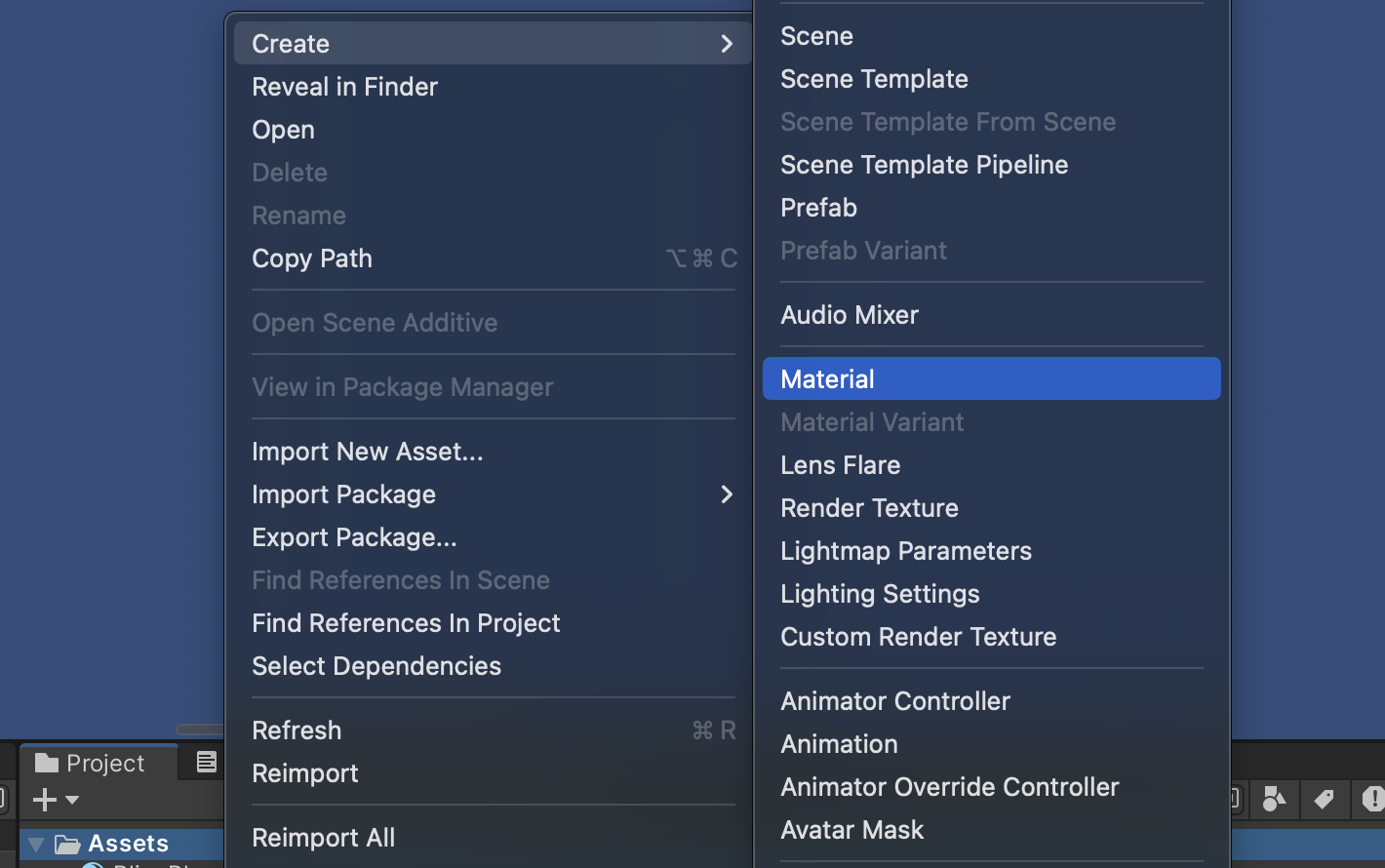

(3)新建一个Unity Shader。在本书资源中,该Unity Shader名为Chapter7-NormalMapTangentSpace。把新的Unity Shader赋给第2步中创建的材质。
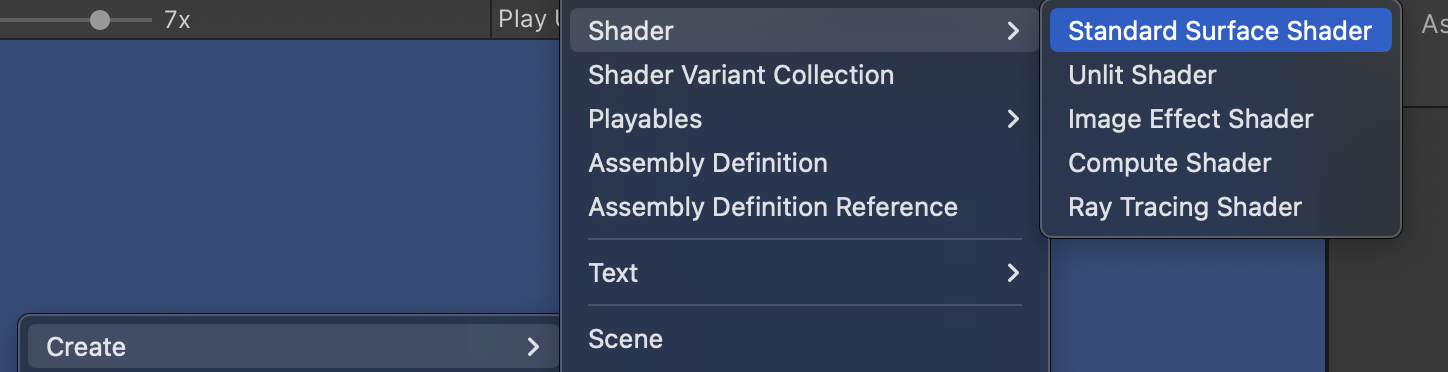


(4)在场景中创建一个胶囊体,并把第2步中的材质赋给该胶囊体。
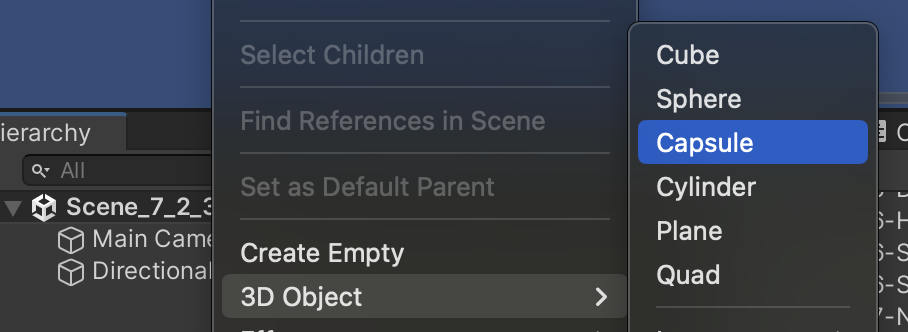
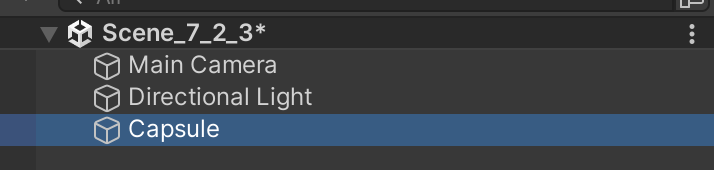
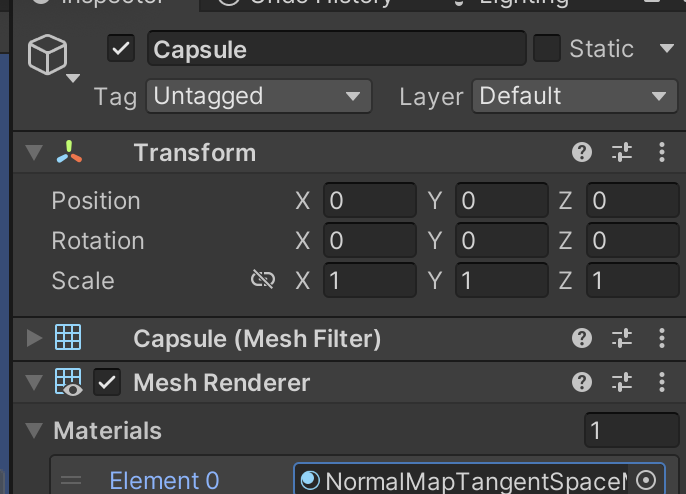
(5)保存场景。
打开新建的Chapter7-NormalMapTangentSpace,删除所有已有代码,并进行如下修改。
(1)首先,我们为该Unity Shader定义一个名字:
(2)然后,我们在Properties语义块中添加了法线纹理的属性,以及用于控制凹凸程度的属性:
(3)我们在SubShader语义块中定义了一个Pass语义块,并且在Pass的第一行指明了该Pass的光照模式:
(4)接着,我们使用CGPROGRAM和ENDCG来包围住CG代码片,以定义最重要的顶点着色器和片元着色器代码。首先,我们使用#pragma指令来告诉Unity,我们定义的顶点着色器和片元着色器叫什么名字。在本例中,它们的名字分别是vert和frag:
(5)为了使用Unity内置的一些变量,如_LightColor0,还需要包含进Unity的内置文件Lighting.cginc:
(6)为了和Properties语义块中的属性建立联系,我们在CG代码块中声明了和上述属性类型匹配的变量:
(7)我们已经知道,切线空间是由顶点法线和切线构建出的一个坐标空间,因此我们需要得到顶点的切线信息。为此,我们修改顶点着色器的输入结构体a2v:
(8)我们需要在顶点着色器中计算切线空间下的光照和视角方向,因此我们在v2f结构体中添加了两个变量来存储变换后的光照和视角方向:
(9)定义顶点着色器:
(10)由于我们在顶点着色器中完成了大部分工作,因此片元着色器中只需要采样得到切线空间下的法线方向,再在切线空间下进行光照计算即可:
(11)最后,我们为该Unity Shader设置合适的Fallback:
java
// Upgrade NOTE: replaced 'mul(UNITY_MATRIX_MVP,*)' with 'UnityObjectToClipPos(*)'
Shader "Custom/Chapter7-NormalMapTangentSpace"{
Properties {
_Color ("Color Tint", Color) = (1,1,1,1)
_MainTex ("Main Tex", 2D) = "white" {}
_BumpMap ("Normal Map", 2D) = "bump" {}
_BumpScale ("Bump Scale", Float) = 1.0
_Specular ("Specular", Color) = (1, 1, 1, 1)
_Gloss ("Gloss", Range(8.0, 256)) = 20
}
SubShader {
Pass {
Tags { "LightMode"="ForwardBase" }
CGPROGRAM
#pragma vertex vert
#pragma fragment frag
#include "Lighting.cginc"
fixed4 _Color;
sampler2D _MainTex;
float4 _MainTex_ST;
sampler2D _BumpMap;
float4 _BumpMap_ST;
float _BumpScale;
fixed4 _Specular;
float _Gloss;
struct a2v {
float4 vertex : POSITION;
float3 normal : NORMAL;
float4 tangent : TANGENT;
float4 texcoord : TEXCOORD0;
};
struct v2f {
float4 pos : SV_POSITION;
float4 uv : TEXCOORD0;
float3 lightDir: TEXCOORD1;
float3 viewDir : TEXCOORD2;
};
v2f vert(a2v v) {
v2f o;
o.pos = UnityObjectToClipPos(v.vertex);
o.uv.xy = v.texcoord.xy * _MainTex_ST.xy + _MainTex_ST.zw;
o.uv.zw = v.texcoord.xy * _BumpMap_ST.xy + _BumpMap_ST.zw;
// Compute the binormal
//float3 binormal = cross( normalize(v.normal), normalize(v.tangent.xyz) ) * v.tangent.w;
// Construct a matrix which transform vectors from object space to tangent space // float3x3 rotation = float3x3(v.tangent.xyz, binormal, v.normal);
// use the built-in macro
TANGENT_SPACE_ROTATION;
// Transform the light direction from object space to tangent space
o.lightDir = mul(rotation, ObjSpaceLightDir(v.vertex)).xyz;
// Transform the view direction from object space to tangent space
o.viewDir = mul(rotation, ObjSpaceViewDir(v.vertex)).xyz;
return o;
}
fixed4 frag(v2f i) : SV_Target {
fixed3 tangentLightDir = normalize(i.lightDir);
fixed3 tangentViewDir = normalize(i.viewDir);
// Get the texel in the normal map
fixed4 packedNormal = tex2D(_BumpMap, i.uv.zw); //法线纹理中存储的是把法线经过映射后得到的像素值
fixed3 tangentNormal;
// If the texture is not marked as "Normal map",
//tangentNormal.xy = (packedNormal.xy * 2 - 1) *_BumpScale; //把packedNormal的xy分量按之前提到的公式映射回法线方向,然后乘以_BumpScale(控制凹凸程度)来得到tangentNormal的xy分量
//tangentNormal.z = sqrt(1.0 - saturate(dot(tangentNormal.xy, tangentNormal.xy))); //由于法线都是单位矢量,因此tangentNormal.z分量可以由tangentNormal.xy计算而得
// "Normal map", and use the built-in funciton
tangentNormal = UnpackNormal(packedNormal); //纹理类型标识成Normal map,使用Unity的内置函数UnpackNormal来得到正确的法线方向。
tangentNormal.xy *= _BumpScale;
tangentNormal.z = sqrt(1.0 - saturate(dot(tangentNormal.xy, tangentNormal.xy)));
fixed3 albedo = tex2D(_MainTex, i.uv).rgb * _Color.rgb;
fixed3 ambient = UNITY_LIGHTMODEL_AMBIENT.xyz * albedo;
fixed3 diffuse = _LightColor0.rgb * albedo * max(0, dot(tangentNormal,tangentLightDir));
fixed3 halfDir = normalize(tangentLightDir + tangentViewDir);
fixed3 specular = _LightColor0.rgb * _Specular.rgb * pow(max(0, dot(tangentNormal,halfDir)), _Gloss);
return fixed4(ambient + diffuse + specular, 1.0);
}
ENDCG
}
}
Fallback "Specular"
}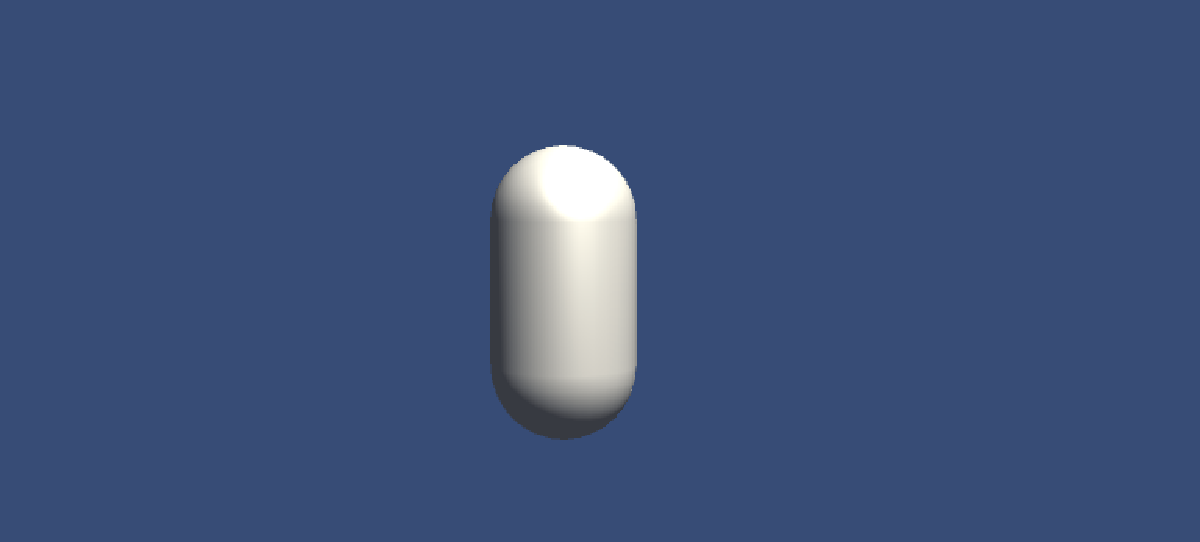
保存后返回Unity中查看。在NormalMapTangentSpaceMat的面板上,我们使用本书资源中的Brick_Diffuse.jpg和Brick_Normal.jpg纹理对其赋值。我们可以调整材质面板中的Bump Scale属性来改变模型的凹凸程度。
没去找资源就用了 unity 里自带的。
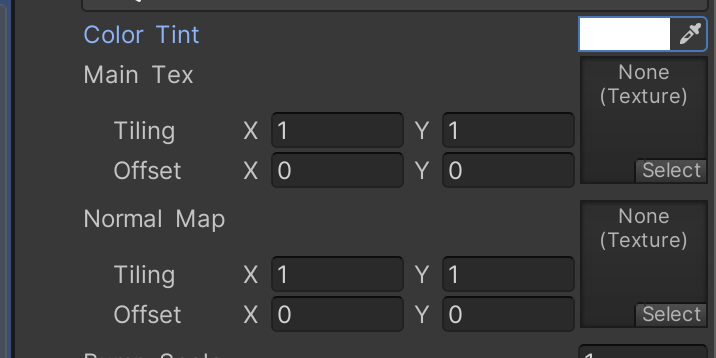
选择 select